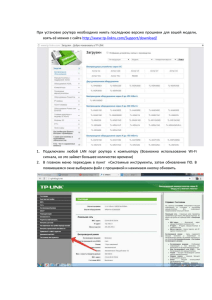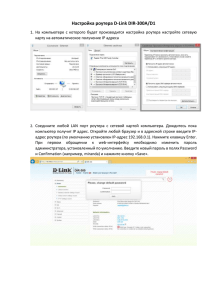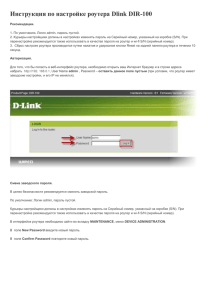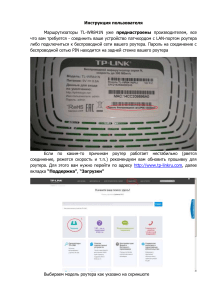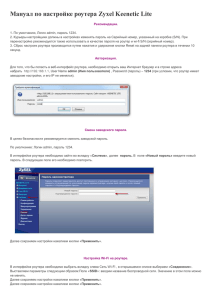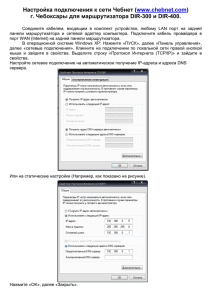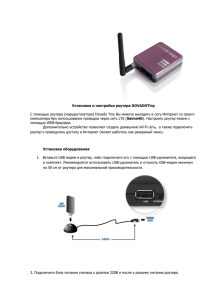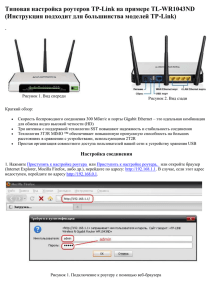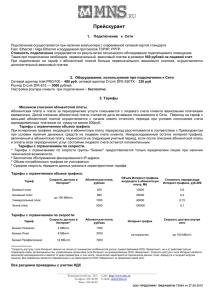Минимальная настройка оборудования DreamWiFi
реклама
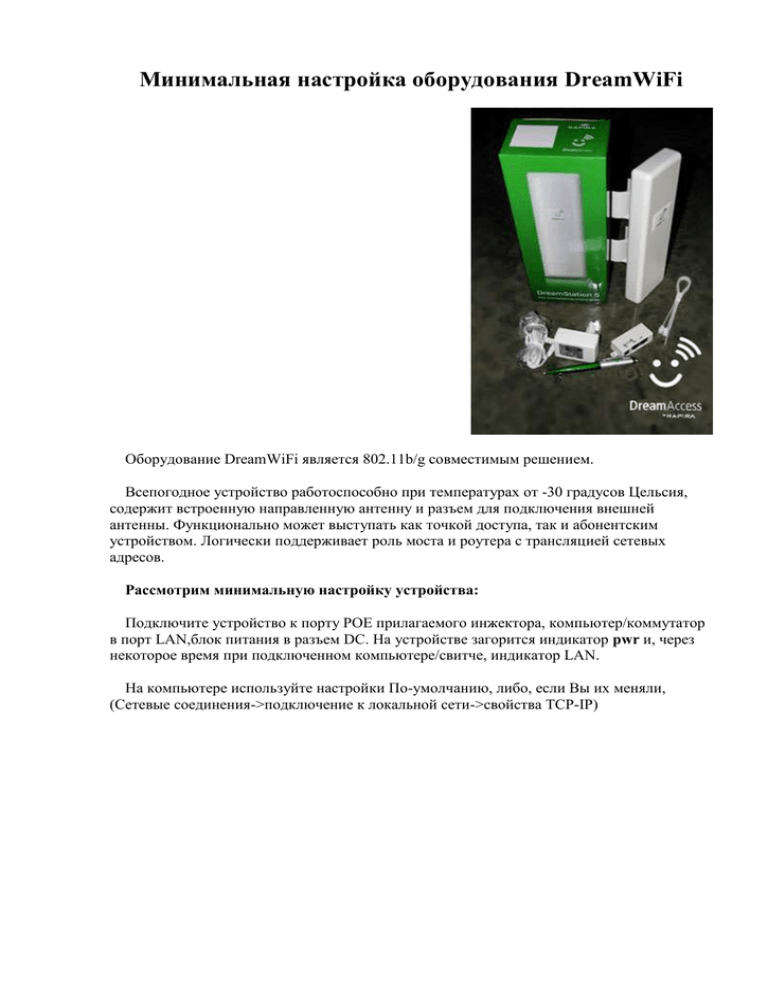
Минимальная настройка оборудования DreamWiFi Оборудование DreamWiFi является 802.11b/g совместимым решением. Всепогодное устройство работоспособно при температурах от -30 градусов Цельсия, содержит встроенную направленную антенну и разъем для подключения внешней антенны. Функционально может выступать как точкой доступа, так и абонентским устройством. Логически поддерживает роль моста и роутера с трансляцией сетевых адресов. Рассмотрим минимальную настройку устройства: Подключите устройство к порту POE прилагаемого инжектора, компьютер/коммутатор в порт LAN,блок питания в разъем DC. На устройстве загорится индикатор pwr и, через некоторое время при подключенном компьютере/свитче, индикатор LAN. На компьютере используйте настройки По-умолчанию, либо, если Вы их меняли, (Сетевые соединения->подключение к локальной сети->свойства TCP-IP) Откройте Интернет браузер и войдите на устройство по адресу 192.168.1.20 с логином и паролем ubnt Внимание, надежно храните Ваш новый пароль, сбросить его с помощью кнопки Reset будет невозможно! Приступим к настройке устройства, выберите роль устройства: клиентское устройство или точка доступа. Роль точка доступа используется, если Вы получаете интернет от кабельного провайдера и хотите сделать его доступным для ноутбуков. Роль клиент требуется, если Вы получаете интернет по радиодоступу. При конфигурации точка-точка/точкамноготочка одно устройство настраивается как точка доступа, все другие - как абоненты. Выберите имя Вашей беспроводной сети. Имя можно ввести самому, или нажав кнопку выбрать из видимых в эфире(в режиме клиентского устройства). После выбора роли и сети нажмите кнопку Применить. Вкладка безопасность позволяет защитить вашу сеть от несанкционированного вмешательства. Наиболее надежной защитой является режим wpa 2 , однако старые КПК и коммуникаторы могут его не поддерживать, а для windows XP требуется обновление KB893357 После применения и сохранения настроек радиомодуля настроим адресацию сети: Возможна работа в 2 режимах: роутер и мост. Мы рекомендуем использовать режим роутера, поскольку он предоставляет возможность подключить большое число компьютеров на 1 ip адрес и защищает ваши компьютеры благодаря фильтрации соединений. Настройка роутера: Посмотрите договор подключения к Вашему провайдеру, предоставляет ли он динамический ip адрес или определенный статический адрес. В первом случае- не изменяйте поля в левой половине экрана, в втором случае- откажитесь в меню от dhcp client и введите сетевые реквизиты провайдера: адрес, маску подсети, маршрут по умолчанию,dns и т.д. Поля в правой половине экрана не требуют изменений. После настроек нажмите кнопки применить и сохранить. Настройка режима моста*: * Режим моста в устройстве непрозрачен. Режим моста используется в случае, если Вы подключаете устройство к роутеру, (автономному или интегрированному в адсл модем). При этом Вам нужно знать ip реквизиты Вашего порта роутера: подсеть, маску, адрес порта роутера(маршрут по умолчанию). Введите свободный адрес из подсети роутера и укажите его интерфейс шлюзом. В качестве DNS сервера укажите порт роутера или внешний сервер. После настроек нажмите кнопки применить и сохранить. После завершения всех настроек нажмите кнопку сохранить и перегрузите устройство по питанию. Обновить ПО, сохранить и установить файл конфигурации можно с помощью вкладки: При необходимости на устройстве в режиме роутера можно настроить сетевой экран и прямую трансляцию портов. Пример трансляции портов: